Invio di immagini da una fotocamera a uno smartphone Android mediante una connessione NFC (PowerShot G7 X Mark II)
Codice domanda frequente: 8202872600
Data di rilascio: 20 ottobre 2020
Soluzione
Utilizzare la funzione NFC di uno smartphone Android (OS 4.0 o versione successiva) per semplificare il processo di installazione di Camera Connect e stabilire una connessione con la fotocamera.
Una volta che i dispositivi sono connessi tramite NFC, il funzionamento varia a seconda della modalità della fotocamera quando i dispositivi sono in contatto.
IMPORTANTE
- Nella descrizione seguente, le procedure di impostazione dello smartphone sono indicate dall'icona
 e le procedure di impostazione della fotocamera sono indicate dall'icona
e le procedure di impostazione della fotocamera sono indicate dall'icona  .
. - In questo articolo, smartphone e tablet Android™ sono indicati collettivamente con il termine "smartphone".
- Quando si utilizza la funzione NFC, tenere presente quanto segue.
- Evitare urti violenti tra la fotocamera e lo smartphone poiché potrebbero danneggiare i dispositivi.
- A seconda dello smartphone, i dispositivi potrebbero non riconoscersi immediatamente. In questo caso, provare a tenere i dispositivi in posizioni leggermente diverse. Se la connessione non viene stabilita, mantenere in contatto i dispositivi fino a quando lo schermo della fotocamera non si aggiorna.
- Se si tenta di stabilire la connessione con la fotocamera spenta, è possibile che venga visualizzato un messaggio sullo schermo dello smartphone in cui si richiede di accendere la fotocamera. Riaccendere la fotocamera, quindi mettere nuovamente a contatto tra loro i dispositivi.
- Non posizionare altri oggetti tra la fotocamera e lo smartphone. Inoltre, tenere presente che la custodia della fotocamera o dello smartphone o accessori simili potrebbero impedire la comunicazione tra i dispositivi.
NOTA
- Le connessioni richiedono che una scheda di memoria sia inserita nella fotocamera.
- A seconda dello stato della rete utilizzata, il trasferimento dei filmati può richiedere diverso tempo. Controllare di tanto in tanto il livello di carica della batteria della fotocamera.
- Quando si inviano i filmati a uno smartphone, tenere presente che la qualità dell'immagine supportata varia a seconda dello smartphone. Per ulteriori informazioni, consultare il manuale dello smartphone.
Verifica della versione OS e installazione di Camera Connect
Per connettere uno smartphone Android alla fotocamera tramite la tecnologia NFC, sullo smartphone deve essere installato Android™ OS 4.0 o versione successiva e Camera Connect.
- Le procedure per verificare la versione OS e l'installazione di Camera Connect sono illustrate di seguito.
- Se la versione di Camera Connect è la 2.7.10 o successiva, controllare la versione di Android OS dello smartphone. Se la versione è la 10.0 o successiva, il firmware della fotocamera deve essere aggiornato per utilizzare la funzionalità NFC.
- È possibile scaricare la versione più recente del firmware dal sito Web di Canon.
IMPORTANTE
- L'interfaccia o le funzioni di Camera Connect sono soggette a modifiche, per il miglioramento o l'aggiornamento dell'applicazione. In tal caso, le funzioni di Camera Connect possono variare dalle semplici schermate o dalle istruzioni riportate in queste spiegazioni.
- Le immagini sulle schermate di esempio dello smartphone vengono utilizzate per illustrare le procedure di impostazione e potrebbero essere diverse dalle schermate visualizzate su altri modelli. Per ulteriori informazioni sul modello in uso, consultare il manuale di istruzioni fornito con lo smartphone.
 1. Controllare le specifiche dello smartphone.
1. Controllare le specifiche dello smartphone.
Per verificare le informazioni sulla versione del sistema operativo Android™, controllare il menu [Settings/Impostazioni] (  )
)  [About device/Info sul dispositivo]
[About device/Info sul dispositivo]  [ Android version/Versione Android ].
[ Android version/Versione Android ].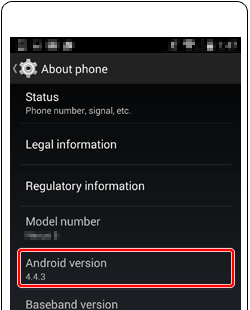
NOTA
- Si consiglia di disattivare la funzione di sospensione dello smartphone.
 2. Impostare [NFC] su [ON/ATTIVATO] nel menu [Settings/Impostazioni] (
2. Impostare [NFC] su [ON/ATTIVATO] nel menu [Settings/Impostazioni] (  ) dello smartphone.
) dello smartphone.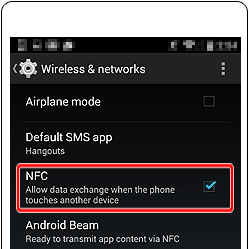
 3. Premere i pulsanti [
3. Premere i pulsanti [  ], [
], [  ] per visualizzare [Wi-Fi Settings/Impostazioni Wi-Fi] dalla scheda [
] per visualizzare [Wi-Fi Settings/Impostazioni Wi-Fi] dalla scheda [  ] sulla schermata del menu della fotocamera, quindi controllare che [NFC] sia impostato su [On/Attivato] (
] sulla schermata del menu della fotocamera, quindi controllare che [NFC] sia impostato su [On/Attivato] ( ).
).
- Se è selezionato [Off/Disattivato], premere i pulsanti [
 ], [
], [  ] per modificare l'impostazione su [On/Attivato].
] per modificare l'impostazione su [On/Attivato].
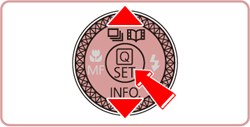
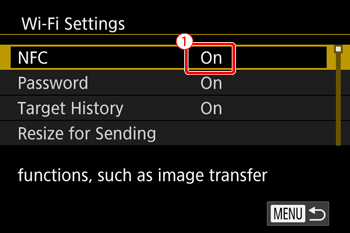
NOTA
- [NFC] è impostato su [On/Attivato] per impostazione predefinita.

 4. Dopo aver attivato la funzione NFC su entrambi i dispositivi, far toccare il simbolo [
4. Dopo aver attivato la funzione NFC su entrambi i dispositivi, far toccare il simbolo [  ] presente sulla fotocamera con il simbolo [
] presente sulla fotocamera con il simbolo [  ] presente sullo smartphone.
] presente sullo smartphone.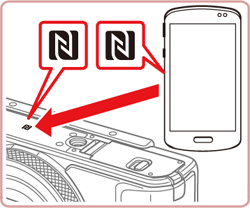
- Il simbolo N si trova nella parte inferiore della fotocamera.
RIFERIMENTO
- Alcuni smartphone potrebbero non avere il simbolo [
 ] (simbolo N). In tal caso, provare a far toccare il simbolo N presente sulla fotocamera e il retro dello smartphone per individuare il punto NFC. Per ulteriori informazioni sulla posizione del punto di contatto, consultare il manuale di istruzioni dello smartphone.
] (simbolo N). In tal caso, provare a far toccare il simbolo N presente sulla fotocamera e il retro dello smartphone per individuare il punto NFC. Per ulteriori informazioni sulla posizione del punto di contatto, consultare il manuale di istruzioni dello smartphone.
 5. Google Play™ viene avviato automaticamente sullo smartphone.
5. Google Play™ viene avviato automaticamente sullo smartphone.
Quando viene visualizzata la finestra di download di Camera Connect, toccare ( ) per iniziare l'installazione.
) per iniziare l'installazione.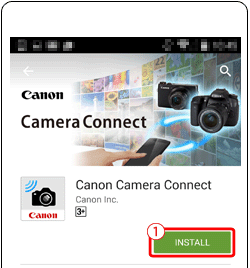
 6. Al termine dell'installazione di Camera Connect, l'icona mostrata nell'immagine di esempio viene visualizzata sullo schermo dello smartphone.
6. Al termine dell'installazione di Camera Connect, l'icona mostrata nell'immagine di esempio viene visualizzata sullo schermo dello smartphone.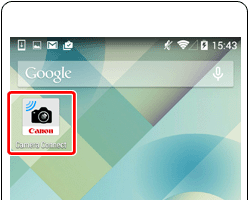
Con questa operazione si conclude la procedura di verifica della versione OS e di installazione di Camera Connect.
Uso della fotocamera per inviare immagini
Le procedure per selezionare le immagini con la fotocamera e inviarle allo smartphone sono illustrate di seguito.Per inviare le immagini utilizzando questo metodo, la fotocamera deve essere impostata sulla modalità di riproduzione.
NOTA
- La fotocamera non conserva una registrazione degli smartphone connessi tramite NFC in modalità riproduzione.
- È possibile predisporre le immagini da trasferire nelle dimensioni desiderate.
- Fare riferimento alle procedure riportate di seguito per selezionare le immagini con la fotocamera e inviarle allo smartphone.
 1. Premere il pulsante [
1. Premere il pulsante [ ] per accendere la fotocamera.
] per accendere la fotocamera.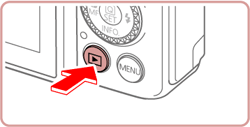
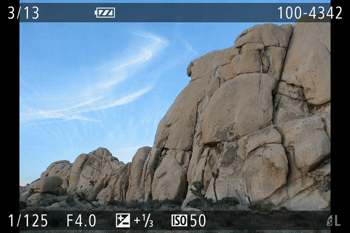
- Viene visualizzata la schermata di riproduzione.

 2. Far toccare leggermente il simbolo [
2. Far toccare leggermente il simbolo [ ] (N) presente sulla fotocamera al simbolo [
] (N) presente sulla fotocamera al simbolo [  ] (N) presente su uno smartphone con [Camera Connect] installato.
] (N) presente su uno smartphone con [Camera Connect] installato.
NOTA
Se Camera Connect non è installato, quando si tenta di collegare la fotocamera e lo smartphone tramite NFC, Google Play™ viene avviato e viene visualizzata la pagina di download di Camera Connect. In questo caso, si consiglia di scaricare e installare Camera Connect.
 3. La fotocamera visualizza le modifiche.
3. La fotocamera visualizza le modifiche.
NOTA
- Se viene visualizzata la schermata [Device Nickname/Nome alternativo dispositivo], premere i pulsanti [
 ], [
], [  ] per scegliere [OK], quindi premere il pulsante [
] per scegliere [OK], quindi premere il pulsante [  ].
].
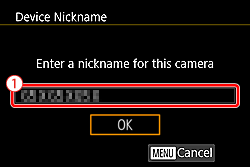
- Con le impostazioni predefinite, il nome del dispositivo viene visualizzato (
 ).
). - Il nome alternativo viene visualizzato nella schermata [Select a Device/Seleziona dispositivo] quando si esegue la connessione ad altri dispositivi tramite Wi-Fi.
- Per modificare il nome alternativo della fotocamera, premere i pulsanti [
 ], [
], [  ] per scegliere il campo [Nickname/Nome alternativo], quindi premere il pulsante [
] per scegliere il campo [Nickname/Nome alternativo], quindi premere il pulsante [  ] per visualizzare la tastiera e immettere il nome alternativo desiderato. Dopo aver immesso il nome alternativo, premere il pulsante [MENU] per tornare alla schermata di registrazione, premere il pulsante [
] per visualizzare la tastiera e immettere il nome alternativo desiderato. Dopo aver immesso il nome alternativo, premere il pulsante [MENU] per tornare alla schermata di registrazione, premere il pulsante [  ], scegliere [OK], quindi premere il pulsante [
], scegliere [OK], quindi premere il pulsante [  ].
].
 4. Camera Connect viene avviato sullo smartphone e viene automaticamente stabilita una connessione tra lo smartphone e la fotocamera.
4. Camera Connect viene avviato sullo smartphone e viene automaticamente stabilita una connessione tra lo smartphone e la fotocamera.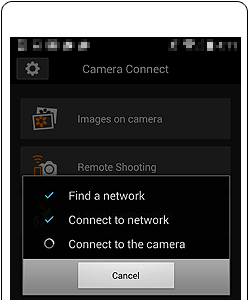
NOTA
Durante la connessione, viene visualizzata la seguente schermata sulla fotocamera.
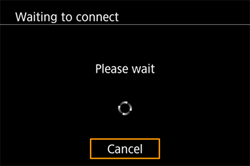
 5. Quando lo smartphone connesso viene riconosciuto dalla fotocamera, il nome alternativo dello smartphone (
5. Quando lo smartphone connesso viene riconosciuto dalla fotocamera, il nome alternativo dello smartphone (  ) viene visualizzato per l'ID quando viene visualizzata la seguente schermata sulla fotocamera.
) viene visualizzato per l'ID quando viene visualizzata la seguente schermata sulla fotocamera.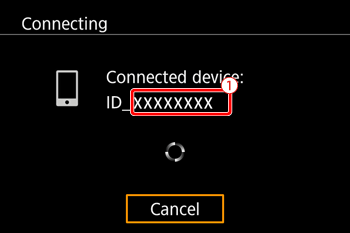
 6. Quando viene stabilita una connessione con lo smartphone, l'indice delle immagine viene visualizzato sulla fotocamera.
6. Quando viene stabilita una connessione con lo smartphone, l'indice delle immagine viene visualizzato sulla fotocamera.
- Premere [
 ], [
], [  ], [
], [  ], [
], [  ] per selezionare l'immagine desiderata, quindi premere il pulsante [
] per selezionare l'immagine desiderata, quindi premere il pulsante [  ] per aggiungere un [
] per aggiungere un [  ].
]. - Premere nuovamente il pulsante [
 ] per rimuovere il [
] per rimuovere il [  ].
]. - Ripetere la procedura precedente per selezionare altre immagini.
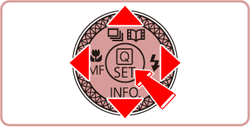
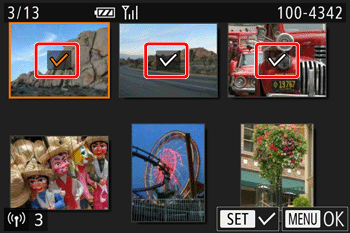
NOTA
Lo smartphone non può essere utilizzato mentre sulla fotocamera sono in esecuzione la selezione e l'invio delle immagini.

 7. Dopo aver selezionato le immagini, premere il pulsante [MENU].
7. Dopo aver selezionato le immagini, premere il pulsante [MENU].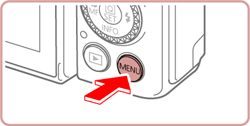
 8. Premere [
8. Premere [  ], [
], [  ] per scegliere [OK] quando viene visualizzata la seguente schermata, quindi premere il pulsante [
] per scegliere [OK] quando viene visualizzata la seguente schermata, quindi premere il pulsante [  ].
].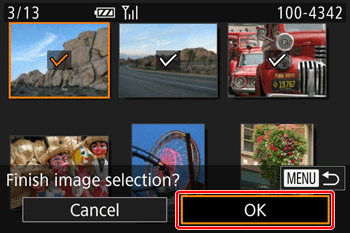
 9. Premere [
9. Premere [  ], [
], [  ] per scegliere [Send/Invia], quindi premere il pulsante [
] per scegliere [Send/Invia], quindi premere il pulsante [  ].
].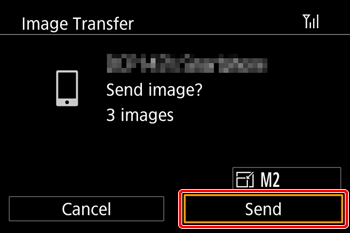
 10. Quando l'immagine è stata trasferita, nella parte inferiore della schermata viene visualizzato il messaggio [Transfer completed/Trasferimento completato].
10. Quando l'immagine è stata trasferita, nella parte inferiore della schermata viene visualizzato il messaggio [Transfer completed/Trasferimento completato].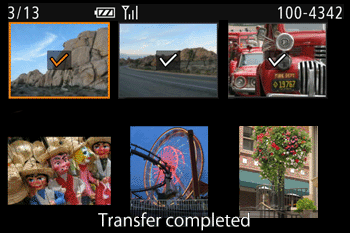
Con questa operazione si conclude la spiegazione delle procedure per l'invio delle immagini dalla fotocamera.
Uso dello smartphone per inviare immagini
Di seguito sono descritte le procedure per verificare le immagini della fotocamera e salvarle in uno smartphone.Per salvare le immagini utilizzando lo smartphone, la fotocamera deve essere impostata in modalità di scatto oppure deve essere spenta.
NOTA
- Quando si stabiliscono connessioni utilizzando questo metodo, è anche possibile eseguire scatti in remoto e salvare le informazioni sulla posizione nelle immagini registrate.
- Una volta collegata ai dispositivi tramite il menu Wi-Fi, le destinazioni recenti verranno visualizzate per prime quando si accede al menu Wi-Fi. Le connessioni successive possono essere effettuate anche utilizzando il menu Wi-Fi.
- Fare riferimento alle procedure riportate di seguito per salvare le immagini utilizzando lo smartphone.

 1. Verificare che la fotocamera sia spenta o che sia impostata sulla modalità di scatto. Quindi, far toccare leggermente il simbolo N presente sulla fotocamera [
1. Verificare che la fotocamera sia spenta o che sia impostata sulla modalità di scatto. Quindi, far toccare leggermente il simbolo N presente sulla fotocamera [  ] con il simbolo N presente sullo smartphone [
] con il simbolo N presente sullo smartphone [  ].
].
NOTA
Se Camera Connect non è installato, quando si tenta di collegare la fotocamera e lo smartphone tramite NFC, Google Play™ viene avviato e viene visualizzata la pagina di download di Camera Connect. In questo caso, si consiglia di scaricare e installare Camera Connect.
 2. La fotocamera si avvia automaticamente. Se la fotocamera è impostata sulla modalità di scatto, la schermata visualizzata cambia.
2. La fotocamera si avvia automaticamente. Se la fotocamera è impostata sulla modalità di scatto, la schermata visualizzata cambia.
NOTA
- Se viene visualizzata la schermata [Device Nickname/Nome alternativo dispositivo], premere i pulsanti [
 ], [
], [  ] per scegliere [OK], quindi premere il pulsante [
] per scegliere [OK], quindi premere il pulsante [  ].
].
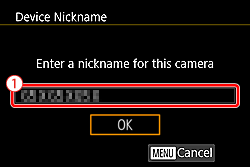
- Con le impostazioni predefinite, il nome del dispositivo viene visualizzato (
 ).
). - Il nome alternativo viene visualizzato nella schermata [Select a Device/Seleziona dispositivo] quando si esegue la connessione ad altri dispositivi tramite Wi-Fi.
- Per modificare il nome alternativo della fotocamera, premere i pulsanti [
 ], [
], [  ] per scegliere il campo [Nickname/Nome alternativo], quindi premere il pulsante [
] per scegliere il campo [Nickname/Nome alternativo], quindi premere il pulsante [  ] per visualizzare la tastiera e immettere il nome alternativo desiderato. Dopo aver immesso il nome alternativo, premere il pulsante [MENU] per tornare alla schermata di registrazione, premere il pulsante [
] per visualizzare la tastiera e immettere il nome alternativo desiderato. Dopo aver immesso il nome alternativo, premere il pulsante [MENU] per tornare alla schermata di registrazione, premere il pulsante [  ], scegliere [OK], quindi premere il pulsante [
], scegliere [OK], quindi premere il pulsante [  ].
].
 3. Camera Connect viene avviato sullo smartphone e viene automaticamente stabilita una connessione tra lo smartphone e la fotocamera.
3. Camera Connect viene avviato sullo smartphone e viene automaticamente stabilita una connessione tra lo smartphone e la fotocamera.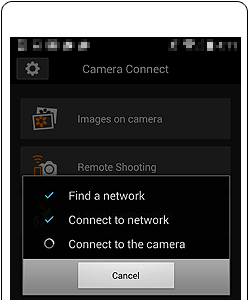
NOTA
Durante la connessione, viene visualizzata la seguente schermata sulla fotocamera.
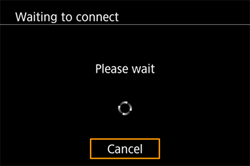
 4. Quando si effettua la connessione per la prima volta, viene visualizzata la seguente schermata sulla fotocamera. In questo caso, premere i pulsanti [
4. Quando si effettua la connessione per la prima volta, viene visualizzata la seguente schermata sulla fotocamera. In questo caso, premere i pulsanti [  ], [
], [  ] per scegliere [Yes/Sì], quindi premere il pulsante [
] per scegliere [Yes/Sì], quindi premere il pulsante [  ].
].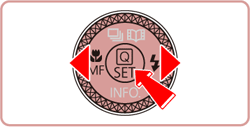
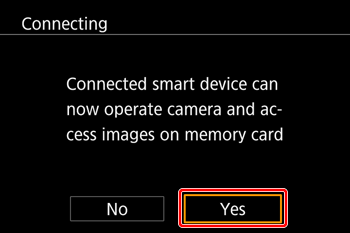
RIFERIMENTO
- A questo punto, è possibile utilizzare lo smartphone per cercare, importare o geolocalizzare le immagini sulla fotocamera o per eseguire gli scatti in modalità remota.
- È possibile modificare le impostazioni della privacy per gli smartphone registrati.
 5. Viene visualizzata la schermata riportata di seguito.
5. Viene visualizzata la schermata riportata di seguito.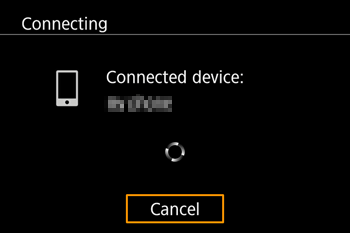
 6. Una volta connessi allo smartphone, compare una schermata come quella mostrata di seguito.
6. Una volta connessi allo smartphone, compare una schermata come quella mostrata di seguito.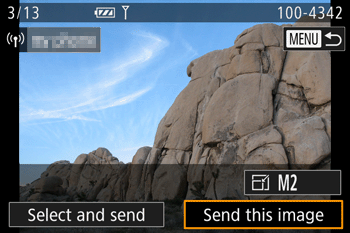
- I passaggi da 7 a 11 illustrano le procedure di funzionamento dello smartphone.
 7. Toccare [Images on camera/Immagini sulla fotocamera] in Camera Connect.
7. Toccare [Images on camera/Immagini sulla fotocamera] in Camera Connect.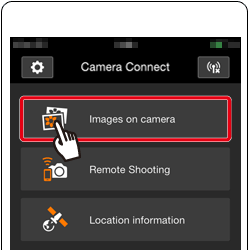
 8. Toccare il tasto del menu visualizzato nella parte inferiore della schermata.
8. Toccare il tasto del menu visualizzato nella parte inferiore della schermata.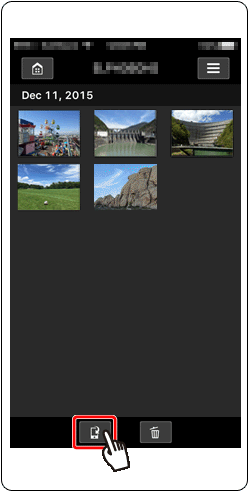
 9. Dopo che la schermata si è aggiornata, (
9. Dopo che la schermata si è aggiornata, (  ) scegliere le immagini desiderate, quindi toccare (
) scegliere le immagini desiderate, quindi toccare (  ) [Save/Salva] in basso a destra sullo schermo. Le immagini selezionate vengono quindi salvate sullo smartphone
) [Save/Salva] in basso a destra sullo schermo. Le immagini selezionate vengono quindi salvate sullo smartphone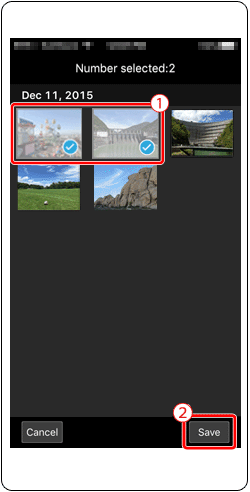
 10. Al termine del salvataggio delle immagini, toccare il pulsante [Home] per tornare alla schermata del menu.
10. Al termine del salvataggio delle immagini, toccare il pulsante [Home] per tornare alla schermata del menu.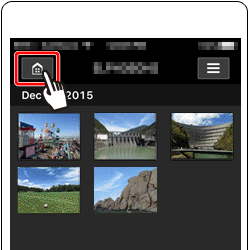
 11. Per terminare la connessione, toccare l'icona [
11. Per terminare la connessione, toccare l'icona [  ] visualizzata nell'angolo superiore destro dello schermo, quindi toccare [Yes/Sì].
] visualizzata nell'angolo superiore destro dello schermo, quindi toccare [Yes/Sì].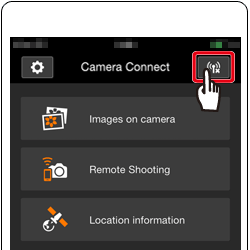

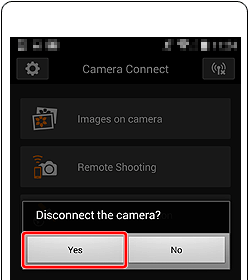
 12. Dopo aver disconnesso fotocamera e smartphone, la seguente schermata viene visualizzata sullo schermo della fotocamera. Scegliere [OK] e premere il pulsante [
12. Dopo aver disconnesso fotocamera e smartphone, la seguente schermata viene visualizzata sullo schermo della fotocamera. Scegliere [OK] e premere il pulsante [  ].
].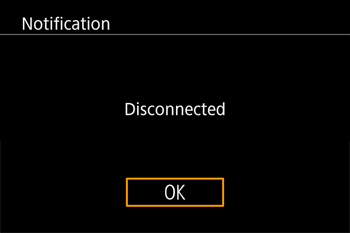
Questo conclude la spiegazione delle procedure per utilizzare lo smartphone per inviare le immagini.
*Android™ e Google play™ sono marchi di Google Inc.
Informazioni correlate
Modelli interessati
- PowerShot G7 X Mark II